Utiliser PDF Data Connector dans Excel pour importer des données PDF dans une feuille de calcul
L'importation de données à partir de documents PDF dans des feuilles de calcul Excel est devenue plus facile, grâce à PDF Data Connector . Comme pour toute autre source de données dans Excel , les abonnés Office 365 peuvent désormais établir une connexion entre (Office 365)Excel et un document PDF . De cette façon, les utilisateurs sélectionnent les données qu'ils souhaitent importer dans une feuille de calcul Excel . L'importation de données PDF dans des feuilles de calcul Excel(Importing PDF data into Excel spreadsheets) fait partie de la fonctionnalité Obtenir et transformer d'Excel .
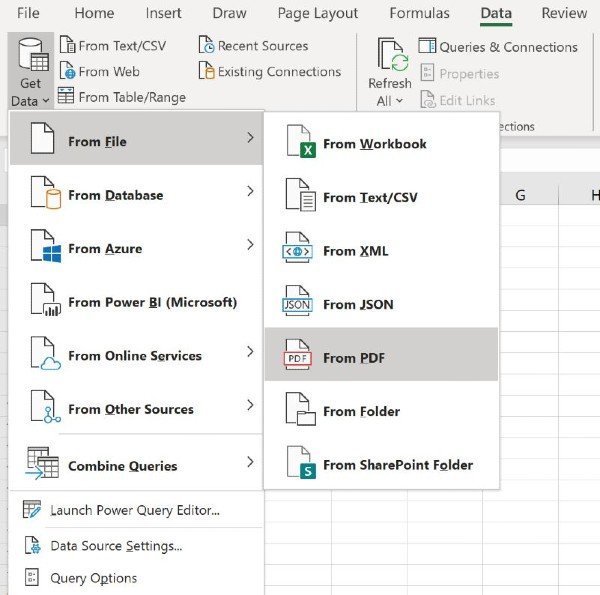
Comment utiliser PDF Data Connector dans Microsoft Excel
Pour pouvoir utiliser la fonction d'importation PDF d'Excel(Excel’s PDF importer feature) , vous devez d'abord connecter un document PDF à la feuille de calcul Excel(connect a PDF document to the Excel spreadsheet) sur laquelle vous travaillez.
Voici les étapes qui guideront les utilisateurs d' Office 365 sur la façon d'établir une connexion entre un document PDF et une feuille de calcul Excel :
- Créez une nouvelle feuille de calcul Excel.
- Ouvrez le menu Obtenir des données dans l'onglet (Get Data)Données(Data) du ruban.
- Sélectionnez À partir du fichier > À partir du PDF.
- Localisez le document PDF que vous souhaitez utiliser.
- Sélectionnez les données que vous souhaitez importer.
Une fois que vous avez choisi le document PDF à partir duquel vous souhaitez importer les données, une fenêtre de navigation affichera la liste des tableaux que vous pouvez importer dans votre feuille de calcul Excel .
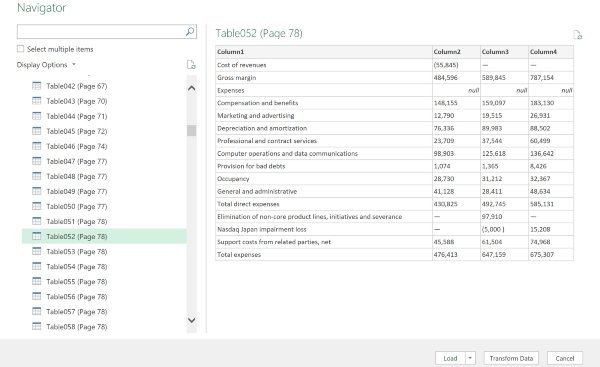
Maintenant, sélectionnez n'importe quel nombre d' éléments de document PDF à importer dans Excel . Tout(All) ce que vous avez à faire est de cliquer sur le bouton Charger(Load) pour importer les données dans votre feuille de calcul. Alternativement, les utilisateurs d' Excel peuvent également sélectionner Transformer les données(Transform Data) afin de nettoyer vos données et de les préparer pour l'analyse, avec l'aimable autorisation de Power Query Editor .
Comment importer plusieurs pages PDF dans (PDF)Excel à la fois
La procédure que nous avons démontrée jusqu'à présent est utile lors de l'importation de données d'un seul document PDF dans Excel . Cependant, il peut arriver que vous deviez importer des données de plusieurs pages à la fois.
Il vous suffit de spécifier les pages de début(Start) et de fin(End) comme paramètres facultatifs pour la connexion PDF . Allez-y et invoquez la formule suivante à partir de l' éditeur Power Query(Power Query Editor) :
Pdf.Tables(File.Contents("C:\Sample.pdf"), [StartPage=5, EndPage=10])
Trouvez-vous la nouvelle fonctionnalité d'importation PDF d'Excel utile ? Faites-le nous savoir dans les commentaires ci-dessous.(Do you find Excel’s new PDF importer feature useful? Let us know in the comments below.)
En attendant, il existe 10 trucs et astuces Excel les plus utiles pour les débutants(10 most useful Excel tips and tricks for beginners) qu'il faut connaître. Jetez-y un coup d'œil !
Related posts
Utilisez la nouvelle fonction "Insérer des données à partir d'une image" d'Excel Mobile
Utiliser les fonctions de résumé pour résumer les données dans Excel
Utiliser Excel comme outil pour copier des données à partir du Web
Comment utiliser Automatic Data Type feature dans Excel
Comment convertir Excel file en PDF online en utilisant Google Drive
Comment définir la quantité de vignettes de données utilisées dans Windows 8.1
Comment filtrer les données dans Excel
Comment utiliser le Rept Function dans Excel
Comment utiliser Geography Data Type dans Excel
Comment créer un Organization Chart dans Excel
Comment utiliser le DISC function dans Excel
Comment changer la couleur de Excel worksheet Tab
Comment utiliser Data Visualizer Add-In pour Excel pour créer des organigrammes
Correction de la récupération des données. Attendez quelques secondes et essayez de couper ou de copier à nouveau l'erreur dans Excel
Tri de base des données à une colonne et à plusieurs colonnes dans les feuilles de calcul Excel
Comment utiliser le CHOOSE function dans Excel
Microsoft Excel Tutorial, pour les débutants
Convert CSV à Excel (XLS or XLSX) en utilisant Command line dans Windows 10
Utiliser les noms de plage dynamique dans Excel pour les listes déroulantes flexibles
Comment utiliser Percentile.Exc function dans Excel
